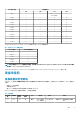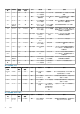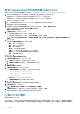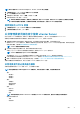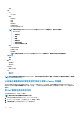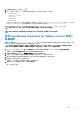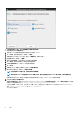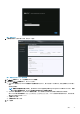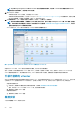Install Guide
註: OpenManage Integration for VMware vCenter 目前透過使用連結模式,針對單一 vCenter 執行個體或多個 vCenter
伺服器的大型部署模式,支援多達 1000 部主機。
23. 執行下列其中一個動作:
• 如果您使用的是 OMIVV 試用版,您會看到 OMIVV 圖示。
• 如果您使用的是完整產品版本,則可從 Dell Digital Locker (http://www.dell.com/support/licensing) 下載授權檔案,並將此授權
匯入您的虛擬裝置。若要匯入授權檔案,請按一下 [Upload License]。
24. 在上傳授權視窗中,按一下瀏覽以瀏覽至授權檔案,然後按一下上傳以匯入授權檔案。
註: 若您修改或編輯授權檔案,授權檔案 (.XML 檔案) 將失去作用,您可以透過 Dell Digital Locker 下載 .XML 檔案 (授權金
鑰)。如果您無法下載授權金鑰,請前往以下網址連絡 Dell 支援服務:www.dell.com/support/softwarecontacts,以尋找
您產品適用的當地 Dell 支援服務電話號碼。
OMIVV 註冊之後,OMIVV 圖示就會顯示在 Web 用戶端首頁的管理類別底下。
圖 4. OpenManage Integration for VMware vCenter 已順利加入 vCenter 中
針對所有 vCenter 作業,OMIVV 使用註冊使用者的權限,而非登入使用者的權限。
例如:使用者 X 具有必要權限並向 vCenter 註冊 OMIVV;使用者 Y 僅具有 Dell 權限。現在,使用者 Y 可以登入 vCenter 並可從
OMIVV 觸發韌體更新工作。執行韌體更新工作時,OMIVV 使用使用者 X 的權限,讓機器進入維護模式或重新啟動主機。
升級已登錄的 vCenter
您可以升級非管理員使用者或管理員使用者的已登錄 vCenter。若是升級至最新版本的 vCenter 伺服器 (例如 vCenter 6.5),則在升級
已登錄的 vCenter 之前請先參閱 VMware 說明文件。在升級已登錄的 vCenter 後,請執行下列任一選項中的工作 (如果適用):
• 針對非管理員使用者:
1. 如有必要,請將額外的權限指派給非管理員使用者。請參閱 非管理員使用者必須具備的權限。
例如,當您從 vCenter 6.0 升級至 vCenter 6.5 時,請指派額外的權限。
2. 重新啟動已登錄的 OMIVV 裝置。
• 針對管理員使用者:
1. 重新啟動已登錄的 OMIVV 裝置。
驗證安裝
下列步驟會驗證 OMIVV 安裝成功與否:
20 簡介